Bu işlev, belirtilen bir dosyayı açmak için bu işlevle birlikte geçirilen bir dizi parametre içerir. Bu parametreleri yazımızın bir sonraki başlığında ele alacağız. Ancak, bu makalenin asıl amacı, Linux Mint 20'de Posix Open işlevinin kullanımı hakkında sizi eğitmektir. Bu makalede, Open işlevinin C programlama ile nasıl çalıştığını öğrenin.
Posix Açık Fonksiyonunun Parametreleri
Posix Open işlevi, çeşitli türlere ayrılan iki parametre içerir. İlk parametre olarak bilinir yol, hangi açmak istediğiniz dosyanın konumunu ifade eder. Açılacak dosyanın bulunduğu dizinde bir dosyayı açmak için C kodunuzu oluşturuyorsanız, dosyanın adını yazmanız ve yolunu atlamanız yeterlidir. Ancak, açılacak dosya başka bir dizinde bulunuyorsa, Open işlevine bir parametre olarak tam yolunu ve ardından eğik çizgi (“/”) belirtmelisiniz.
Posix Open fonksiyonunun ikinci parametresi olarak bilinir bayrak, hangi bir dosyayı açabileceğiniz seçenekleri ifade eder. Bu seçenekler salt okunur, salt okunur, okuma ve yazma, dosya oluşturma ve dosya oluşturmayı engelleme seçenekleridir. Bu işlemlerin karşılık gelen bayrakları O_RDONLY, O_WRONLY, O_RDWR, O_CREAT, ve O_EXCL sırasıyla. Bu bayraklardan birini aynı anda kullanabilir veya gereksinimlerinize bağlı olarak “|” ile ayırarak birden fazla bayrağı aynı anda birleştirebilirsiniz. sembol. Aşağıda verilen örneği okuduktan sonra bu bayrakları daha net anlamaya başlayacaksınız.
Örnek: Linux Mint 20'de Posix Açık İşlevini Kullanma
Posix Open işlevinin Linux Mint 20'de C programlama ile kullanımına bir örnek sağlamak için, bir dosyayı açmaya çalışan bir program oluşturduk. Bu dosya zaten mevcutsa, bu işlev dosyayı açacaktır; aksi takdirde, fonksiyon belirtilen ada sahip bir dosya yaratacaktır. Şimdi, bu programın oluşturulmasından başlayarak yürütülmesinin tüm aşamalarına bir göz atacağız.
Adım 1: Posix Açık İşlevini Test Etmek İçin Örnek Program Oluşturun
Burada, Linux Mint 20 sistemimizin Home dizininde bir belge oluşturduk ve adını OpenFunction olarak adlandırdık.c. Bu belgeyi oluşturduktan sonra açacağız ve aşağıdaki resimde gösterilen kodu o dosyanın içine yazacağız.
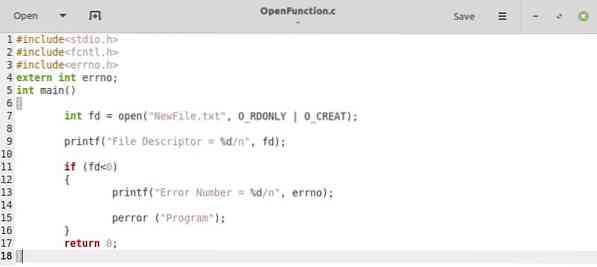
Yukarıdaki resimde gösterilen kodda, adında bir tamsayı değişkeni oluşturduk fd, bu, Dosya Tanımlayıcıya atıfta bulunur. Bu değişkene Open işlevinin dönüş değeri atanacaktır. Open işlevi başarıyla yürütülürse bu değişkenin değeri "3" olacaktır. Aksi takdirde değeri “-1” olacaktır.” Open fonksiyonunun parametrelerinde bir dosya adı verdik, i.e., "Yeni dosya.Txt.” Bu dosya daha önce sistemimizde yoktu yani Open fonksiyonumuz bu dosyayı oluşturacaktır.
Ayrıca, Dosya zaten mevcutsa, dosyanın salt okunur modda açılması gerektiğini, Aç işlevinin bayrakları aracılığıyla belirttik; eğer mevcut değilse, Open işlevi sadece belirtilen ada sahip bir dosya oluşturacaktır. Ayrıca, değerinin eğer olduğunu da belirtmiştik fd değişken sıfırdan küçükse, işlev belirtilen dosyayı açarken oluşan hatayı da yazdırır. Son olarak, tuşuna basarak kodunuzu kaydedebilirsiniz Ctrl + S.
Adım 2: Örnek Programı Derleyin
Örnek programı yazdıktan sonra, aşağıdaki komutla derlemek için terminali başlatacağız:
$ gcc OpenFunction.c -o OpenFunctionBurada, OpenFunction.c, derlemek istediğimiz örnek program dosyasını, “-o” işaretinden sonraki OpenFunction ise derlemeden sonra oluşturulacak nesne dosyasını ifade eder.

Örnek programımızın derlenmesi başarılı bir şekilde gerçekleştirilirse, programı çalıştırdıktan sonra aşağıdaki resimde gösterildiği gibi terminalde herhangi bir hata mesajı görmeyeceğiz:

Adım 3: Örnek Programı Çalıştırın
Son olarak örnek programımızı derledikten sonra aşağıdaki komutu vererek Linux Mint 20'de çalıştırabiliriz:
$ ./AçıkFonksiyonBurada “OpenFunction”, örnek programımızın derlenmesinden sonra oluşturulan aynı nesne dosyasını ifade eder.

Aşağıdaki resimdeki örnek programımızın çıktısında Dosya Tanımlayıcı değişkenimizin değerinin, i.e., fd, "3.” Bu çıktı, kodun başarıyla yürütüldüğü anlamına gelir. Başka bir deyişle, “NewFile” adlı bir dosya.txt” dosyası daha önce sistemimizde bulunmadığından başarıyla oluşturuldu. İsterseniz, dosyanın oluşturulup oluşturulmadığını doğrulamak için Ana dizininizde kontrol edebilirsiniz.

Sonuç
Bugünkü öğretici, Linux Mint 20'de Posix Open işlevini C programlama ile nasıl kullanacağınızı gösterdi. Umarım, verilen örnek bu işlevin önemini vurgulamak için yeterli olacaktır. Bir dosyayı açma sebebiniz ne olursa olsun, yine de bir dosyaya erişmek için bu işlevi kullanmanız gerekir. Bu işlev olmadan hiçbir dosyaya erişemezsiniz. Bu nedenle, C ve C'de dosya işleme yapmadan önce bu işlevin kullanımını öğrenmelisiniz++.
 Phenquestions
Phenquestions


